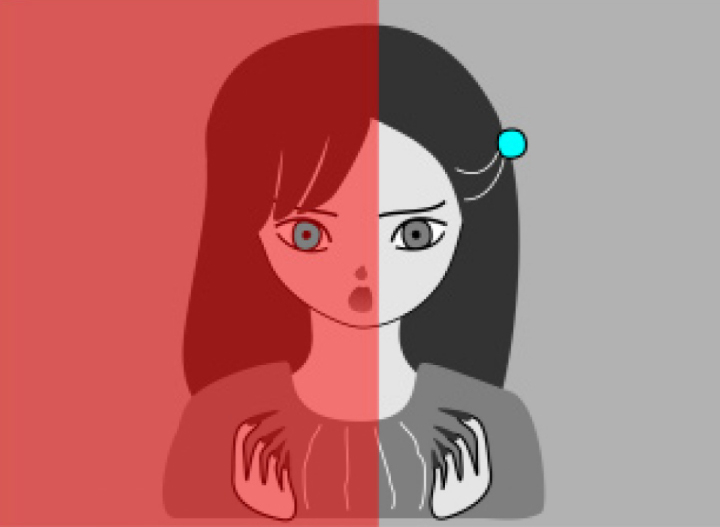萬盛學電腦網 >> 圖文處理 >> Photoshop教程 >> ps濾鏡教程 >> 利用PS濾鏡及圖層疊加制作抽象的火焰光束
利用PS濾鏡及圖層疊加制作抽象的火焰光束
用濾鏡制作抽象光束是非常快的,可以用光暈及模糊濾鏡等做出一些光束,再用扭曲等濾鏡變形處理,做成非常抽象的效果,後期再疊加光束,渲染顏色即可。
最終效果

<點小圖查看大圖>
1、創建一個新文檔。我設定它大小為800×600。選擇油漆桶工具(G)用黑色填充背景,而後拷貝一層圖層(Cmd+J)。
2、去【濾鏡>渲染>鏡頭光暈】並且將光暈放置在合適的位置。

3、重復第二步,並且再放置一個光暈到另一個你覺得合適的位置。


4、轉到【濾鏡>像素化>銅板雕刻】,類型設置為短直線。重復銅板雕刻(Cmd+F)大概三次左右。


5、完成以上步驟後,就去【濾鏡>模糊>徑向模糊】並設置參數如下:
數量: 100;模糊方法: 縮放;品質: 好。


6、接著,你就需要【濾鏡>扭曲>旋轉扭曲】,角度設置為60左右,點擊OK。

7、現在還看不出什麼好玩的對吧?那就來復制圖層(Cmd+J)並且設置混合模式為變亮。選擇復制的圖層並且再次使用之前的旋轉扭曲濾鏡(Cmd+F)。


8、終於看起來有點意思了!於是,重復以下步驟:復制圖層,混合模式為變亮,選擇復制的圖層並且再次使用之前的旋轉扭曲濾鏡(Cmd+F)在達到你想要的效果之前。
9、現在選擇所有同層,並且全部合並(Cmd+E)。復制合並圖層,去【編輯>變換>水平翻轉】並提高亮度。合並這兩個圖層(Cmd+E)。

10、現在去【圖像>調整>色相/飽和度】或者使用Cmd+U設置飽和度為-100,背景為黑白。

11、去【圖像>調整>色彩平衡】,或者干脆用Cmd+B快捷鍵。 參數設置如下:
陰影: 40 / 0 / -50;中間調: 40 / 0 / -40;高光: 50 / 0 / -50。

12、當著色之後,去【圖層>調整>色階】或快捷鍵Cmd+L。參數設置如下:13 / 0.55 / 251。完成最終效果:

相關教程:
photoshop打造火焰字效果教程
PS制作火焰字
ps制作火焰字方法
Photoshop制作火焰人圖片
利用火焰素材制作逼真的燃燒字
.
- 上一頁:PS濾鏡輕松打造夢幻夜景
- 下一頁:濾鏡及變形工具制作絢麗的像素背景